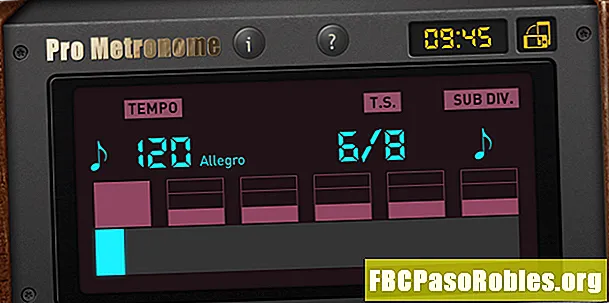ເນື້ອຫາ
- ຄູ່ມືການແກ້ໄຂບັນຫາ ສຳ ລັບຂໍ້ຜິດພາດ ogg.dll
- ຂໍ້ຄວາມຜິດພາດ Ogg.dll
- ສາເຫດຂອງຄວາມຜິດພາດ Ogg.dll
- ວິທີການແກ້ໄຂຂໍ້ຜິດພາດ Ogg.dll
- ໃຊ້ກັບ
ຄູ່ມືການແກ້ໄຂບັນຫາ ສຳ ລັບຂໍ້ຜິດພາດ ogg.dll
ຂໍ້ຄວາມຜິດພາດ Ogg.dll
ມີຫລາຍວິທີທີ່ແຕກຕ່າງກັນທີ່ຂໍ້ຜິດພາດ ogg.dll ສາມາດສະແດງໃນຄອມພິວເຕີຂອງທ່ານ. ນີ້ແມ່ນບາງວິທີການທົ່ວໄປທີ່ທ່ານອາດຈະເຫັນຂໍ້ຜິດພາດ ogg.dll:
- "ບໍ່ພົບ Ogg.dll"
- "ໃບສະ ໝັກ ນີ້ລົ້ມເຫລວໃນການເລີ່ມຕົ້ນເພາະວ່າ ogg.dll ບໍ່ພົບ. ການຕິດຕັ້ງແອັບພລິເຄຊັນ ໃໝ່ ອາດຈະແກ້ໄຂປັນຫານີ້."
- "ບໍ່ສາມາດຊອກຫາ [PATH] ogg.dll"
- "ເອກະສານ ogg.dll ຫາຍໄປ."
- "ບໍ່ສາມາດເລີ່ມຕົ້ນ [APPLICATION]. ສ່ວນທີ່ຕ້ອງການຂາດຫາຍໄປ: ogg.dll. ກະລຸນາຕິດຕັ້ງ [APPLICATION] ອີກຄັ້ງ."
ຂໍ້ຄວາມຜິດພາດຂອງ Ogg.dll ອາດຈະປະກົດຂື້ນໃນຂະນະທີ່ ກຳ ລັງໃຊ້ຫລືຕິດຕັ້ງໂປແກຼມບາງຢ່າງ, ເມື່ອ Windows ເລີ່ມຕົ້ນຫລືປິດລົງ, ຫຼືບາງທີມັນອາດຈະແມ່ນໃນລະຫວ່າງການຕິດຕັ້ງ Windows.
ສະພາບການຂອງຂໍ້ຜິດພາດ ogg.dll ແມ່ນຂໍ້ມູນທີ່ ສຳ ຄັນເຊິ່ງຈະເປັນປະໂຫຍດໃນຂະນະທີ່ແກ້ໄຂບັນຫາ.
ສາເຫດຂອງຄວາມຜິດພາດ Ogg.dll
ຂໍ້ຜິດພາດ Ogg.dll ແມ່ນເກີດມາຈາກສະຖານະການຕ່າງໆທີ່ ນຳ ໄປສູ່ການ ກຳ ຈັດຫຼືການສໍ້ລາດບັງຫຼວງຂອງເອກະສານ ogg DLL.
ໃນບາງກໍລະນີ, ຂໍ້ຜິດພາດ ogg.dll ສາມາດຊີ້ບອກບັນຫາການລົງທະບຽນ, ບັນຫາໄວຣັດຫລື malware ຫຼືແມ່ນແຕ່ຄວາມລົ້ມເຫຼວຂອງຮາດແວ.
ວິທີການແກ້ໄຂຂໍ້ຜິດພາດ Ogg.dll
ຢ່າດາວໂຫລດ ogg.dll ຈາກເວັບໄຊທ໌ "ດາວໂຫລດ DLL".ມີເຫດຜົນຫຼາຍຢ່າງທີ່ເຮັດໃຫ້ການດາວໂຫລດໄຟລ໌ DLL ແມ່ນຄວາມຄິດທີ່ບໍ່ດີ. ຖ້າທ່ານຕ້ອງການ ສຳ ເນົາ ogg.dll, ມັນດີທີ່ສຸດທີ່ຈະໄດ້ຮັບມັນຈາກແຫຼ່ງຕົ້ນສະບັບ, ຖືກຕ້ອງ.
ເລີ່ມ Windows ໃນ Safe Mode ເພື່ອເຮັດທຸກຂັ້ນຕອນຕໍ່ໄປນີ້ຖ້າທ່ານບໍ່ສາມາດເຂົ້າເຖິງ Windows ໄດ້ຕາມປົກກະຕິຍ້ອນຄວາມຜິດພາດ ogg.dll.
- ຟື້ນຟູ ogg.dll ຈາກຖັງ Recycle. ສາເຫດທີ່ເປັນໄປໄດ້ງ່າຍທີ່ສຸດຂອງເອກະສານ ogg.dll "ທີ່ຂາດຫາຍໄປ" ແມ່ນວ່າທ່ານໄດ້ລຶບຜິດແລ້ວ.
- ຖ້າທ່ານສົງໃສວ່າທ່ານໄດ້ລຶບ ogg.dll ໂດຍບັງເອີນແຕ່ທ່ານໄດ້ຖີ້ມ Recycle Bin ແລ້ວ, ທ່ານອາດຈະສາມາດກູ້ຄືນ ogg.dll ດ້ວຍໂປແກຼມກູ້ຂໍ້ມູນຟລີ.
- ການກູ້ຄືນ ogg.dll ທີ່ຖືກລົບກັບໂປແກຼມກູ້ເອກະສານແມ່ນຄວາມຄິດທີ່ສະຫຼາດຖ້າທ່ານ ໝັ້ນ ໃຈວ່າທ່ານໄດ້ລຶບໄຟລ໌ນັ້ນເອງແລະມັນກໍ່ເຮັດວຽກຢ່າງຖືກຕ້ອງກ່ອນທີ່ທ່ານຈະເຮັດ.
- ດໍາເນີນການສະແກນໄວຣັດ / ມັນແວຂອງລະບົບທັງ ໝົດ ຂອງທ່ານ. ຂໍ້ຜິດພາດ ogg.dll ບາງຢ່າງອາດກ່ຽວຂ້ອງກັບໄວຣັດຫຼືການຕິດເຊື້ອ malware ອື່ນໆໃນຄອມພິວເຕີຂອງທ່ານທີ່ໄດ້ ທຳ ລາຍໄຟລ໌ DLL. ມັນເປັນໄປໄດ້ອີກວ່າຄວາມຜິດພາດ ogg.dll ທີ່ທ່ານ ກຳ ລັງເຫັນແມ່ນກ່ຽວຂ້ອງກັບໂປແກຼມທີ່ເປັນສັດຕູທີ່ຖືກຫລອກລວງເປັນເອກະສານ.
- ໃຊ້ System Restore ເພື່ອແກ້ໄຂການປ່ຽນແປງຂອງລະບົບທີ່ຜ່ານມາ. ຖ້າທ່ານສົງໃສວ່າຂໍ້ຜິດພາດ ogg.dll ແມ່ນເກີດມາຈາກການປ່ຽນແປງທີ່ເຮັດໃຫ້ເອກະສານຫຼືການຕັ້ງຄ່າທີ່ ສຳ ຄັນ, System Restore ສາມາດແກ້ໄຂບັນຫາໄດ້.
- ຕິດຕັ້ງໂປຣແກຣມທີ່ໃຊ້ແຟ້ມ ogg.dll. ຖ້າຂໍ້ຜິດພາດ DLL ogg.dll ເກີດຂື້ນເມື່ອທ່ານໃຊ້ໂປແກຼມໃດ ໜຶ່ງ, ການຕິດຕັ້ງໂປແກຼມຄືນ ໃໝ່ ຄວນປ່ຽນແທນແຟ້ມ.
- ພະຍາຍາມສຸດຄວາມສາມາດຂອງທ່ານເພື່ອໃຫ້ ສຳ ເລັດຂັ້ນຕອນນີ້. ການຕິດຕັ້ງໂປແກຼມທີ່ໃຫ້ເອກະສານ ogg.dll, ຖ້າເປັນໄປໄດ້, ອາດຈະເປັນທາງອອກ ສຳ ລັບຄວາມຜິດພາດ DLL ນີ້.
- ປັບປຸງໄດເວີ ສຳ ລັບອຸປະກອນຮາດແວທີ່ອາດກ່ຽວຂ້ອງກັບ ogg.dll. ຖ້າຕົວຢ່າງ, ທ່ານ ກຳ ລັງໄດ້ຮັບຂໍ້ຜິດພາດ "ເອກະສານ ogg.dll ຫາຍໄປ" ເມື່ອທ່ານຫລິ້ນເກມວີດີໂອ 3D, ລອງປັບປຸງຕົວຂັບ ສຳ ລັບບັດວີດີໂອຂອງທ່ານ.
- ເອກະສານ ogg.dll ອາດຈະຫລືບໍ່ກ່ຽວຂ້ອງກັບບັດວີດີໂອ - ນີ້ແມ່ນຕົວຢ່າງ ໜຶ່ງ ເທົ່ານັ້ນ. ສິ່ງ ສຳ ຄັນຢູ່ທີ່ນີ້ແມ່ນໃຫ້ເອົາໃຈໃສ່ກັບສະພາບການຂອງຄວາມຜິດພາດແລະການແກ້ໄຂບັນຫາຢ່າງ ເໝາະ ສົມ.
- ມ້ວນຄືນໄດເວີໃຫ້ກັບລຸ້ນທີ່ຖືກຕິດຕັ້ງມາກ່ອນຖ້າຂໍ້ຜິດພາດ ogg.dll ເລີ່ມຕົ້ນຫລັງຈາກອັບເດດໄດເວີຂອງອຸປະກອນຮາດແວໂດຍສະເພາະ.
- ດໍາເນີນການຄໍາສັ່ງເຄື່ອງກວດລະບົບ System sfc / scannow ເພື່ອທົດແທນເອກະສານ ogg.dll ທີ່ຂາດຫາຍໄປຫຼືສໍ້ລາດບັງຫຼວງ. ຖ້າເອກະສານ DLL ນີ້ຖືກສະ ໜອງ ໃຫ້ກັບ Microsoft ຂອງຂ້ອຍ, ເຄື່ອງມືກວດສອບລະບົບໄຟລ໌ຄວນຈະເອົາມັນຄືນ.
- ຕິດຕັ້ງການປັບປຸງ Windows ທີ່ມີຢູ່. ຫຼາຍໆຊຸດບໍລິການແລະແຜ່ນອື່ນແທນຫຼືອັບເດດບາງສ່ວນຂອງຫຼາຍຮ້ອຍໂຕຂອງ Microsoft ທີ່ແຈກຢາຍເອກະສານ DLL ໃນຄອມພິວເຕີຂອງທ່ານ. ເອກະສານ ogg.dll ສາມາດຖືກລວມເຂົ້າໃນ ໜຶ່ງ ໃນການປັບປຸງເຫຼົ່ານັ້ນ.
- ທົດສອບຄວາມຊົງ ຈຳ ຂອງທ່ານແລະຈາກນັ້ນທົດສອບຮາດດິດຂອງທ່ານ. ຂ້າພະເຈົ້າໄດ້ປ່ອຍໃຫ້ສ່ວນໃຫຍ່ຂອງການແກ້ໄຂບັນຫາກ່ຽວກັບຮາດແວເຖິງຂັ້ນສຸດທ້າຍ, ແຕ່ວ່າຄວາມ ຈຳ ແລະຄອມພິວເຕີ້ຂອງຄອມພິວເຕີຂອງທ່ານງ່າຍຕໍ່ການທົດສອບແລະເປັນສ່ວນປະກອບສ່ວນໃຫຍ່ທີ່ອາດຈະເຮັດໃຫ້ເກີດຄວາມຜິດພາດ ogg.dll ຍ້ອນວ່າມັນລົ້ມເຫລວ.
- ຖ້າຮາດແວລົ້ມເຫລວໃດໆໃນການທົດສອບຂອງທ່ານ, ໃຫ້ປ່ຽນຫນ່ວຍຄວາມ ຈຳ ໃໝ່ ຫຼືປ່ຽນຮາດດິດໄວເທົ່າທີ່ຈະໄວໄດ້.
- ສ້ອມແປງລະບົບຕິດຕັ້ງ Windows ຂອງທ່ານ. ຖ້າ ຄຳ ແນະ ນຳ ໃນການແກ້ໄຂບັນຫາເອກະສານ ogg.dll ແຕ່ລະອັນແມ່ນບໍ່ ສຳ ເລັດຜົນ, ການ ດຳ ເນີນການສ້ອມແປງຫລືຕິດຕັ້ງການຕິດຕັ້ງຄວນຈະຟື້ນຟູແຟ້ມ Windows DLL ທັງ ໝົດ ໃຫ້ກັບລຸ້ນທີ່ເຮັດວຽກຂອງພວກເຂົາ.
- ໃຊ້ເຄື່ອງເຮັດຄວາມສະອາດການຈົດທະບຽນທີ່ບໍ່ເສຍຄ່າເພື່ອແກ້ໄຂບັນຫາທີ່ກ່ຽວຂ້ອງກັບ ogg.dll ໃນການຈົດທະບຽນ. ໂປແກຼມ ທຳ ຄວາມສະອາດການຈົດທະບຽນໂດຍບໍ່ເສຍຄ່າອາດຈະສາມາດຊ່ວຍທ່ານໄດ້ໂດຍການລົບລາຍການຈົດທະບຽນ ogg.dll ທີ່ບໍ່ຖືກຕ້ອງເຊິ່ງອາດຈະເຮັດໃຫ້ເກີດຄວາມຜິດພາດຂອງ DLL.
- ຂ້ອຍບໍ່ຄ່ອຍແນະ ນຳ ໃຫ້ໃຊ້ຜູ້ເຮັດຄວາມສະອາດທະບຽນ. ຂ້າພະເຈົ້າໄດ້ລວມເອົາຕົວເລືອກຢູ່ທີ່ນີ້ເປັນ "ຄວາມພະຍາຍາມສຸດທ້າຍ" ກ່ອນທີ່ບາດກ້າວ ທຳ ລາຍຈະມາເຖິງຕໍ່ໄປ.
- ດໍາເນີນການຕິດຕັ້ງ Windows ທີ່ສະອາດ. ການຕິດຕັ້ງ Windows ທີ່ສະອາດຈະລົບລ້າງທຸກສິ່ງທຸກຢ່າງຈາກຮາດດິດແລະຕິດຕັ້ງ ສຳ ເນົາ Windows ໃໝ່. ຖ້າບໍ່ມີຂັ້ນຕອນໃດຂ້າງເທິງແກ້ໄຂຂໍ້ຜິດພາດ ogg.dll, ນີ້ຄວນແມ່ນຫຼັກສູດຕໍ່ໄປຂອງທ່ານ.
- ຂໍ້ມູນທັງ ໝົດ ໃນຮາດດິດຂອງທ່ານຈະຖືກລຶບອອກໃນລະຫວ່າງການຕິດຕັ້ງທີ່ສະອາດ. ໃຫ້ແນ່ໃຈວ່າທ່ານໄດ້ພະຍາຍາມທີ່ດີທີ່ສຸດເທົ່າທີ່ເປັນໄປໄດ້ເພື່ອແກ້ໄຂຂໍ້ຜິດພາດ ogg.dll ໂດຍໃຊ້ຂັ້ນຕອນການແກ້ໄຂບັນຫາກ່ອນ ໜ້າ ນີ້.
- ການແກ້ໄຂບັນຫາກ່ຽວກັບ Hardware ຖ້າມີຂໍ້ຜິດພາດ ogg.dll ຢູ່. ຫຼັງຈາກການຕິດຕັ້ງ Windows ໃຫ້ສະອາດ, ບັນຫາ DLL ຂອງທ່ານສາມາດກ່ຽວຂ້ອງກັບ Hardware ເທົ່ານັ້ນ.
ໃຊ້ກັບ
ຂໍ້ຄວາມຜິດພາດ ogg.dll ສາມາດໃຊ້ກັບໂປແກຼມຫຼືລະບົບໃດ ໜຶ່ງ ທີ່ອາດຈະ ນຳ ໃຊ້ແຟ້ມໃນລະບົບປະຕິບັດການໃດໆຂອງ Microsoft ລວມທັງ Windows 8, Windows 7, Windows Vista, Windows XP, ແລະ Windows 2000.